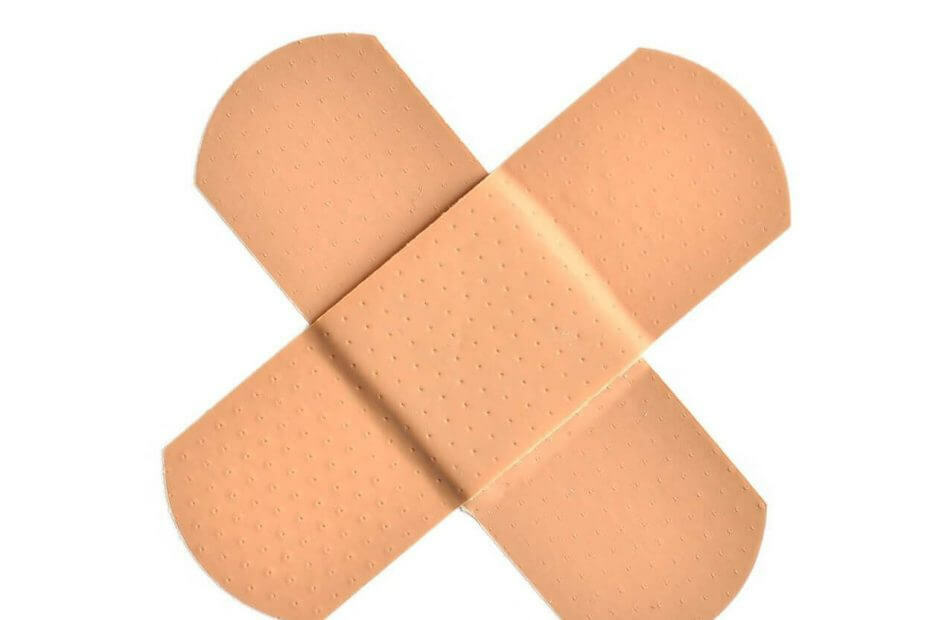
Αυτό το λογισμικό θα επιδιορθώσει κοινά σφάλματα υπολογιστή, θα σας προστατεύσει από την απώλεια αρχείων, κακόβουλο λογισμικό, αστοχία υλικού και θα βελτιστοποιήσετε τον υπολογιστή σας για μέγιστη απόδοση. Διορθώστε τα προβλήματα του υπολογιστή και αφαιρέστε τους ιούς τώρα σε 3 εύκολα βήματα:
- Κατεβάστε το εργαλείο επισκευής Restoro PC που συνοδεύεται από κατοχυρωμένες τεχνολογίες (διαθέσιμο δίπλωμα ευρεσιτεχνίας εδώ).
- Κάντε κλικ Εναρξη σάρωσης για να βρείτε ζητήματα των Windows που θα μπορούσαν να προκαλέσουν προβλήματα στον υπολογιστή.
- Κάντε κλικ Φτιάξ'τα όλα για να διορθώσετε ζητήματα που επηρεάζουν την ασφάλεια και την απόδοση του υπολογιστή σας
- Το Restoro κατεβάστηκε από 0 αναγνώστες αυτόν τον μήνα.
Η Microsoft κυκλοφόρησε τελικά τα Windows 10 May 2019 Update στο ευρύ κοινό. Η εταιρεία απαριθμεί μερικά Γνωστά προβλήματα που συνοδεύουν αυτήν την ενημέρωση.
Εκτός από τα γνωστά ζητήματα, οι χρήστες των Windows 10 ανέφεραν επίσης μια σειρά επιπλέον ζητημάτων στα φόρουμ της Microsoft.
Πολλοί χρήστες των Windows 10 που εγκατέστησαν την Ενημέρωση Μαΐου 2019 ανέφεραν προβλήματα εκκίνησης της εφαρμογής Κάμερα. Η Microsoft αναγνώρισε το σφάλμα και δήλωσε ότι επηρεάζει τη σειρά Intel RealSense. Microsoft λέει ότι:
Μετά την ενημέρωση στην ενημέρωση των Windows 10 Μαΐου 2019 και την εκκίνηση της εφαρμογής Κάμερα, ενδέχεται να λάβετε ένα μήνυμα σφάλματος που αναφέρει: «Κλείσιμο άλλων εφαρμογών, κωδικός σφάλματος: 0XA00F4243
Η Microsoft τοποθέτησε ένα μπλοκ αναβάθμισης για τα Intel RealSense S200 και Intel RealSense SR300. Υπάρχουν διάφορες λύσεις που μπορείτε να προσπαθήσετε να διορθώσετε προσωρινά το πρόβλημα.
Ας ρίξουμε μια ματιά σε μερικές από τις προτεινόμενες λύσεις που μπορούν να διορθώσουν το σφάλμα.
Γρήγορες λύσεις για ζητήματα εφαρμογών κάμερας
1. Επανασυνδέστε την κάμερα
Είναι ένας από τους ευκολότερους τρόπους αντιμετώπισης που μπορείτε να δοκιμάσετε. Η Microsoft προτείνει να αποσυνδέσετε και να επανασυνδέσετε την κάμερα στη συσκευή σας. Αυτή η τεχνική θα επιλύσει το πρόβλημα δημιουργώντας μια νέα σύνδεση.
Αυτό θα πρέπει να επαναφέρει τεχνικά τη σύνδεση στη συσκευή ενημέρωσης των Windows 10 Μαΐου 2019. Έτσι, εάν είστε αρκετά τυχεροί, όλα θα πρέπει στη συνέχεια να λειτουργούν κανονικά.
Μεταβείτε στη δεύτερη επιλογή εάν το ζήτημα δεν επιλυθεί.
2. Επανεκκινήστε την υπηρεσία RealSense
Η Microsoft συνιστά στους χρήστες της να επισκεφθούν Διαχειριστής εργασιών για να επανεκκινήσετε την υπηρεσία RealSense.
- Πρέπει να Κάντε δεξί κλικ στην taskba
- Μεταβείτε στο Διαχείριση εργασιών> Υπηρεσίες
- Κάντε δεξί κλικ στο RealSense> Επανεκκίνηση.
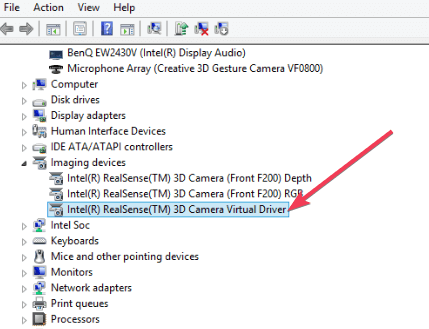
Δεν πρέπει να αντιμετωπίζετε προβλήματα κατά την εκκίνηση της εφαρμογής Κάμερα. Ίσως χρειαστεί να κάνετε επανεκκίνηση της υπηρεσίας σε περίπτωση επανεκκίνησης του συστήματός σας.
3. Απενεργοποιήστε την κάμερα στη Διαχείριση συσκευών
Εάν οι παραπάνω δύο λύσεις δεν λειτούργησαν, μπορείτε απλά να δοκιμάσετε αυτήν την τρίτη μέθοδο. Μπορείτε να μεταβείτε στη Διαχείριση συσκευών για να απενεργοποιήσετε την κάμερά σας. Δοκιμάστε τα παρακάτω βήματα για να διορθώσετε το πρόβλημα:
- Κάντε δεξί κλικ στο Αρχικο ΜΕΝΟΥ και πλοηγηθείτε στο Διαχειριστή της συσκευής
- Αναπτύξτε κάμερες
- Κάντε δεξί κλικ στο RealSense απενεργοποιήστε την κάμερα.
ΣΧΕΤΙΚΑ ΑΡΘΡΑ ΠΟΥ ΠΡΕΠΕΙ ΝΑ ΕΛΕΓΞΕΤΕ:
- Οι 6 καλύτερες κάμερες USB 360 ° που δεν θα σπάσουν την τράπεζα
- Κάτι πήγε στραβά σφάλμα της κάμερας στα Windows 10 [Διόρθωση]
 Εξακολουθείτε να αντιμετωπίζετε προβλήματα;Διορθώστε τα με αυτό το εργαλείο:
Εξακολουθείτε να αντιμετωπίζετε προβλήματα;Διορθώστε τα με αυτό το εργαλείο:
- Κάντε λήψη αυτού του εργαλείου επισκευής υπολογιστή βαθμολογήθηκε Μεγάλη στο TrustPilot.com (η λήψη ξεκινά από αυτήν τη σελίδα).
- Κάντε κλικ Εναρξη σάρωσης για να βρείτε ζητήματα των Windows που θα μπορούσαν να προκαλέσουν προβλήματα στον υπολογιστή.
- Κάντε κλικ Φτιάξ'τα όλα για την επίλυση προβλημάτων με τις κατοχυρωμένες τεχνολογίες (Αποκλειστική έκπτωση για τους αναγνώστες μας).
Το Restoro κατεβάστηκε από 0 αναγνώστες αυτόν τον μήνα.


